


一些小伙伴发现win7电脑经常会自动安装一些垃圾软件,导致电脑内训不够,运行速度变慢,那么win7怎么阻止电脑自动安装垃圾软件呢?针对这个问题小编今天来给大家分享一下win7怎么阻止电脑自动安装垃圾软件的解决方法,一起来看看吧。
win7阻止电脑自动安装垃圾软件的方法:
第一步:首先我们按下键盘上的快捷键:【win+R】,打开运行窗口输入:gpedit.msc,再点击确定选项。
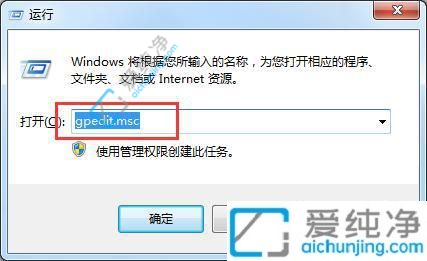
第二步:在打开的本地组策略编辑器窗口中,依次点击展开:计算机配置/管理模块/Windows 组件/Windows Installer,然后在右侧找到【禁止用户安装】双击打开。
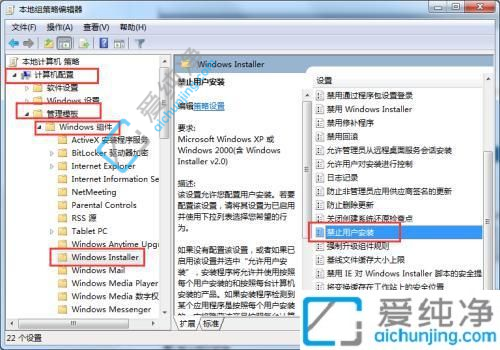
第三步:双击打开【禁止用户安装】项,在弹出的窗口中选择【已启用】选项,再按确定即可禁止win7系统自动安装软件。
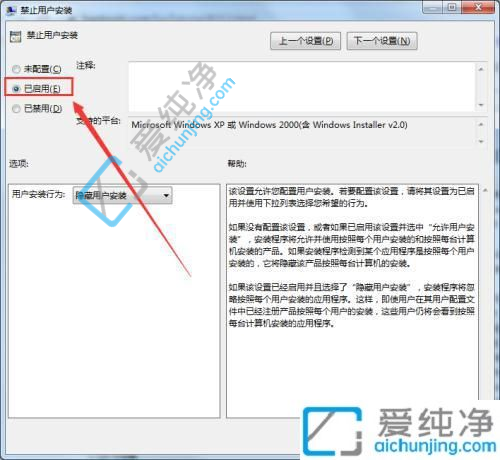
以上就是关于win7怎么阻止电脑自动安装垃圾软件的方法步骤,如果您遇到类似的情况,可以按照这些步骤来解决,更多精彩资讯,尽在爱纯净。
| 留言与评论(共有 条评论) |